メモです。
http://oshiete.goo.ne.jp/qa/5159968.html
]]>Word の入力時に URL を入力して Enter キーなどを押すと URL にハイパーリンクが付加され、クリックすると HTTP の場合は Web ページが開いてしまいます。
Excel と同じようにこの機能は Word でも無効にすることができます。Excel とは少し場所が違うので簡単に手順を説明します。
ファイルメニューから「オプション」を選択。
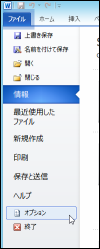
Word のオプションダイアログが開いたら、左のメニューから「文章校正」、右のエリアから「オートコレクトのオプション」ボタンをクリック。
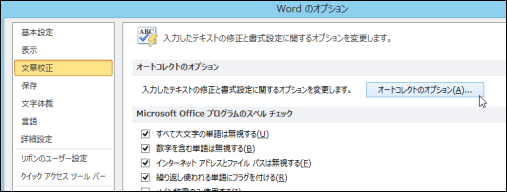
オートコレクトダイアログで「入力オートフォーマット」タブを選択し、「インターネットとネットワークのアドレスをハイパーリンクに変更する」のチェックを外してOKボタンをクリックします。

ちなみに「オートフォーマット」タブにも「インターネットとネットワークのアドレスをハイパーリンクに変更する」がありますが、こちらのチェックは外さなくても無効にできるようです。
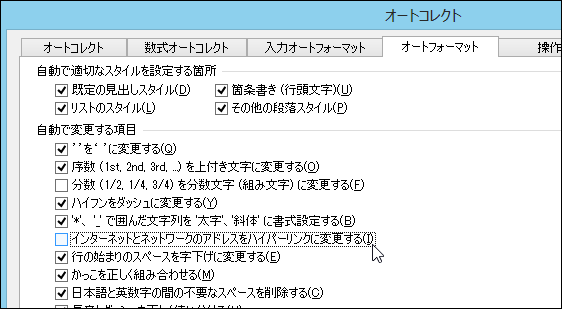
最近 Word 2010 を起動するを必ず「動作を停止しました」というエラーメッセージが表示されて起動できなくなる現象に悩まされていました。いったんインストーラーから修復をかけて何回かは問題なく起動できるようになったんですが、それからまた起動時にエラーが出るようになってしまいました。
そこでネットで調べてみたところずばりの解決方法が書いてありました。
確かに最近 Bluetooth のキーボードを使うために Bluetooth の USB アダプタを PC につけていました。Word の設定で Send to Bluetooth のチェックを外したら正常に起動できるようになりました。
]]>2010 形式バージョンのファイルにも対応しているビューワーが公開されていました。
Excel と PowerPoint については 2010 っぽいインターフェースなのですが、Word Viewer だけはなぜか 2003 のビューワーがインストールされました。(Windows XP にインストールしたせい?)
ただ、Word/Excel/PowerPoint 用 Microsoft Office 互換機能パック をインストール知れば Word Viewer 2003 でも 2007 形式のファイルは見れるようです。
]]>